Co zrobić, jeśli Zabezpieczenia systemu Windows wykryją wirusa?
Pracujesz na komputerze z systemem Windows i nagle otrzymujesz alert od programu antywirusowego informujący o wykryciu wirusa 😱. Co powinieneś teraz zrobić? Powiemy ci.
Wirusy atakują system Windows
Od czasu pojawienia się komputery, wirusy powstały z myślą o wykorzystaniu luk w systemach operacyjnych i utrudnianiu nam życia. Istnieje wielu „etycznych hakerów”, którzy współpracują z zespołami sieciowymi i bezpieczeństwo identyfikować i wzmacniać odpowiednie środowiska, ale w tym artykule omówimy te irytujące, a czasami bardzo niebezpieczne, wirusy, które mogą zainfekować Twój komputer i narazić Twoje dane osobowe na ryzyko, a nawet spowodować awarię komputera.

Wirusy dla Okna Istnieją niemal od momentu wprowadzenia systemu Windows na rynek. Niezależnie od tego, czy wirusy te zaatakowały program Outlook, Word czy cały system system operacyjny, były utrapieniem od samego początku.
Zintegrowane rozwiązanie bezpieczeństwa
Microsoft stworzył Bezpieczeństwo systemu Windows dla codziennych użytkowników, których celem jest zaoferowanie rozwiązania antywirusowego, które zużywa mniej zasobów systemowych, zapewnia mnóstwo funkcji dostępnych tylko w niektórych antywirusach innych firm, i to wszystko za darmo! 🎉

Od czasu wydania systemu Windows 8 Dostępna jest usługa Microsoft Security zarówno dla klientów indywidualnych, jak i firm, i jest preinstalowany na wszystkich nowoczesnych urządzeniach z systemem Windows.
Zabezpieczenia systemu Windows wykryły wirusa
Teraz, gdy omówiliśmy już podstawy, możemy przejść do konkretów: co zrobić, jeśli otrzymasz powiadomienie o wykryciu wirusa na swoim komputerze? 💻⚠️
Opcja 1: Postępuj zgodnie z domyślnymi zaleceniami zabezpieczeń systemu Windows.
Otwarte Bezpieczeństwo systemu Windows naciskając klawisz Windows lub klikając menu Start i wpisując Bezpieczeństwo systemu Windows, a następnie wybierz aplikację „Zabezpieczenia systemu Windows” z najlepszych wyników. Kiedy aplikacjaInformacje o typie wirusa wykrytego przez Zabezpieczenia systemu Windows znajdziesz w sekcji Ochrona przed wirusami i zagrożeniami. Kliknij przycisk „Rozpocznij działania”, aby rozpocząć proces naprawy.
Możesz zaoszczędzić czas na szukaniu pasek zadań w prawym dolnym rogu i uruchomić stamtąd Zabezpieczenia systemu Windows.
W przypadku wykrycia zagrożenia należy najpierw kliknąć sekcję „Ochrona przed”. Wirus i zagrożenia”, a następnie kliknij „Rozpocznij działania”. Po Okna Zabezpieczenia kończą skanowanie, otrzymasz komunikat informujący, czy zagrożenie zostało znalezione. Tak Okna Ochrona nic nie znajdzie, prawdopodobnie jesteś bezpieczny. Jeśli jednak znajdziesz złośliwe oprogramowanie, przeprowadzi Cię przez kolejne kroki usuwania.
Opcja 2: Ręczne uruchomienie zaawansowanego skanowania.
Uruchom skanowanie zaawansowane klikając na „Opcje” Skanowanie” pod przyciskiem Rozpocznij akcje. Otworzy się menu, w którym należy wybrać typ skanowania, które chcesz wykonać. Głębokość skanowania jest wyświetlana w kolejności rosnącej, od najmniej inwazyjnego do najbardziej inwazyjnego, więc jeśli występujący problem utrudnia działanie komputera, uruchom „skanowanie offline” Microsoft «Defender» jest prawdopodobnie najlepszą opcją. Aby wykonać skanowanie, zaznacz opcję „Microsoft Defender Antivirus (skanowanie offline)”, a następnie kliknij przycisk „Skanuj teraz”, aby rozpocząć skanowanie. proces.
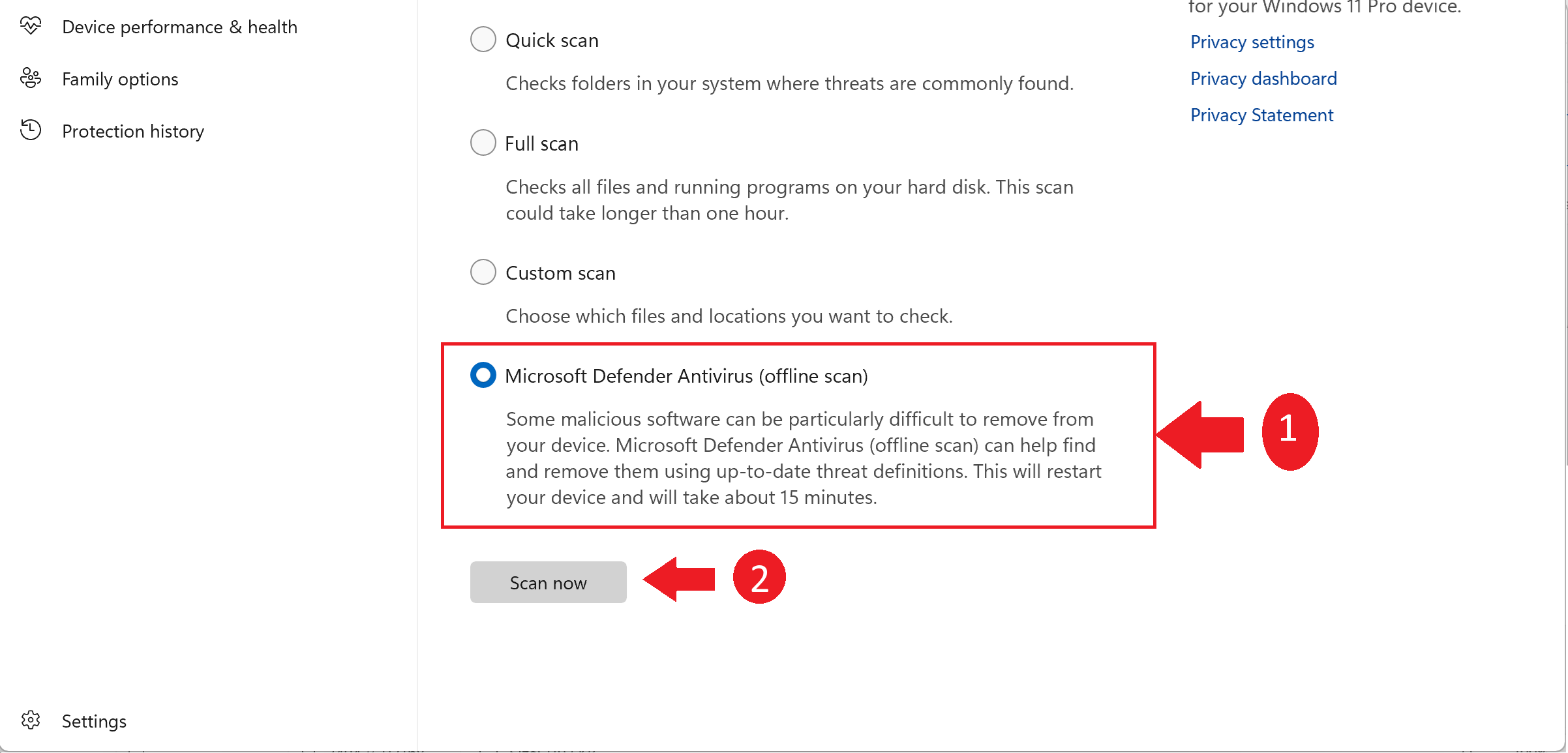
W przypadku wykrycia wirusa lub innego rodzaju złośliwego oprogramowania, Zabezpieczenia systemu Windows zrobią wszystko, co możliwe, aby je usunąć automatycznie 🔍.
Istnieje jednak kilka dodatkowych rzeczy, które powinieneś zrobić za każdym razem, Okna System bezpieczeństwa wykrywa złośliwe oprogramowanie niezależnie od tego, czy zostało ono pomyślnie usunięte, czy nie.
Dodatkowe kroki, które możesz wypróbować
W przypadku, gdy Zabezpieczenia systemu Windows nie rozwiązują problemulub jeśli chcesz zachować większą ostrożność, inne dostępne opcje obejmują:
- Zawsze Sprawdź Menedżera zadań, aby zobaczyć procesy które pochłaniają mnóstwo zasobów.
- Rozważ użycie narzędzi skanujących innych firm, aby ustalić, czy podejrzane pliki są wirusami lub złośliwym oprogramowaniem, a także aby upewnić się, że w systemie nic nie pozostało. Malwarebytes będzie w tym przypadku świetnym rozwiązaniem.
Jeśli te dwa kroki zawiodą i nie będziesz w stanie usunąć złośliwego oprogramowania lub będziesz chciał całkowicie usunąć wirusa, Jasne Po wyczyszczeniu systemu możesz zresetować komputer, aby usunąć wszystko. Możesz również wybrać trzymać Twoje pliki, ale musisz mieć pewność, że usunąłeś wszystko, co pierwotnie zainstalowało złośliwe oprogramowanie, w przeciwnym razie narażasz się na ponowną infekcję. 🔒
Mam nadzieję, że nigdy nie zobaczysz komunikatu „znaleziono wirusa” i zachęcam do tego, żeby zawsze sprawdzać, co pobierasz i skąd pochodzi. Teraz, gdy system Windows ma Sklep Microsoft W systemach Windows 10 i Windows 11 przeciętnym użytkownikom unikanie tych paskudnych wirusów jest znacznie łatwiejsze niż w latach ubiegłych.
Inni Artykuły o bezpieczeństwie.
Więcej o wirusy komputerowe.















